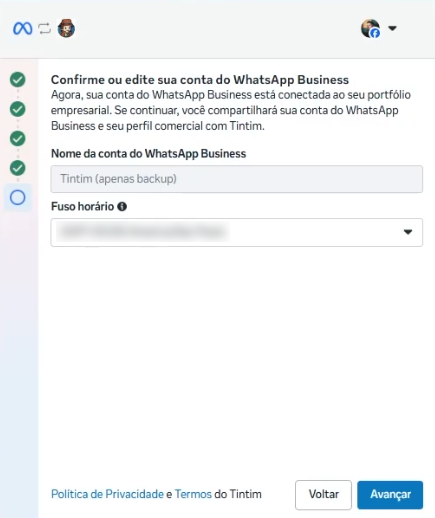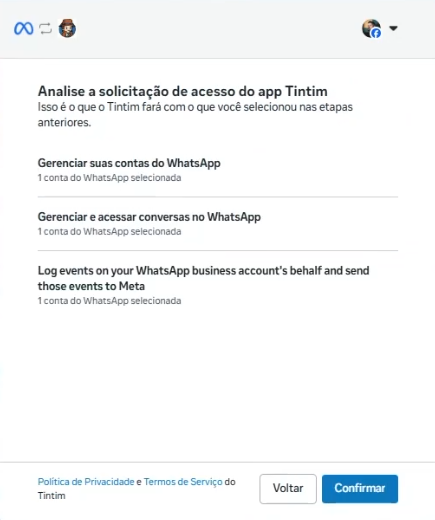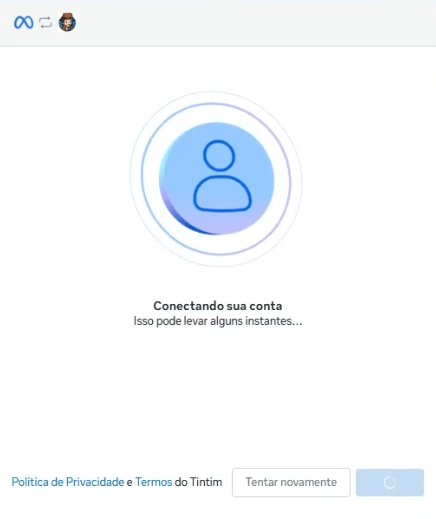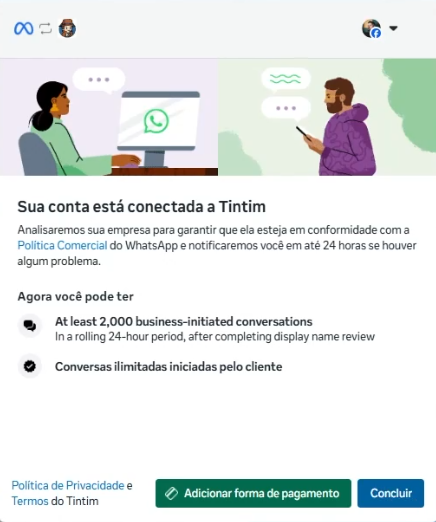Assista ao vídeo abaixo para entender como realizar a conexão do WhatsApp Business com o Tintim via QR Code da Meta de forma prática e objetiva! E caso desejar, há um passo a passo por texto abaixo do vídeo nesta mesma página!
Toque no botão abaixo para entender os erros mais comuns de conexão do WhatsApp Business da Meta com as plataformas comercias:
Resumo
Com a solução de conexão do Tintim com o WhatsApp Business via QR Code da Meta (coexistence), você pode conectar seu aplicativo WhatsApp Business existente à ferramenta do Tintim sem perder dados das conversas ou precisar registrar um número de telefone novo. Siga o passo-a-passo abaixo (ou do vídeo acima) para concluir o processo de vínculo do WhatsApp Business ao Tintim.
Instruções
Ao conectar seu WhatsApp ao Tintim, atente-se aos pontos abaixo:
- Utilize o aplicativo correto no celular: A conexão só funciona com o Aplicativo WhatsApp Business. Se você (ou seu cliente) usa o WhatsApp “padrão”, a Meta não permitirá a conexão.
- Desconexão dos dispositivos atuais: No momento em que você fizer o vínculo por QR Code, todos os aparelhos que estavam conectados em “Dispositivos conectados” (ex.: WhatsApp Web e aplicativo de desktop) serão desconectados automaticamente. Será necessário reconectar esses dispositivos novamente.
- Plataformas ou CRMs conectados via QR Code: Uma vez conectada a Coexistence da Meta, não será possível conectar seu WhatsApp Business à plataformas que utilizem QR Codes não-oficiais, ou seja, qualquer plataformas ou CRM que vincule seu serviço por QR Code (vínculo realizado semelhante a um vínculo de WhatsApp Web, em “dispositivos conectados”). Já WhatsApp Web e aplicativo do WhatsApp desktop estão permitidos por serem aplicações oficiais do WhatsApp.
- Apenas uma plataforma comercial por vez: O seu WhatsApp Business só poderá ser vinculado a uma única plataforma comercial. Se já existir outra plataforma vinculada, será preciso removê-la antes de conectar o Tintim.
- Portfólio Empresarial verificado: Para concluir a conexão, o seu portfólio empresarial precisa estar verificado pela Meta.
- Aplicativo atualizado: Garanta que o aplicativo do WhatsApp Business esteja atualizado em sua versão mais recente.
Passo 1: Iniciar configuração da Coexistence
- Clique no botão “Conectar WhatsApp Business” na tela de conexão do Tintim e um pop-up da Meta abrirá em sua tela.

- Faça login no facebook
- Certifique-se de ter acesso de administrador ao portfólio empresarial do negócio
- Após login, prossiga concedendo as permissões necessárias clicando em Continuar como (…) e posteriormente em Começar.
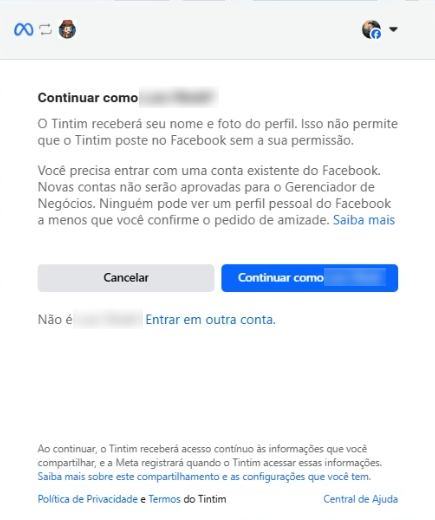
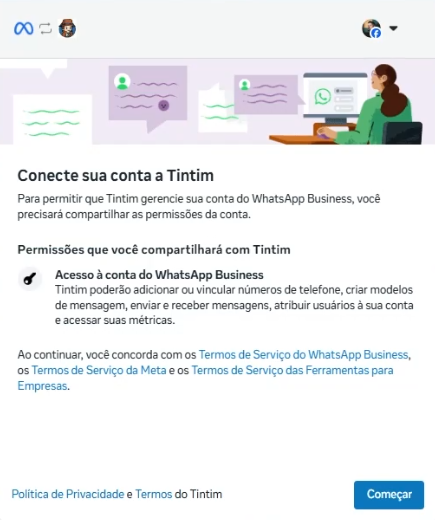
- Em seguida, selecione o Portfólio empresarial da conta de anúncio, a qual você fará o vínculo do WhatsApp Business.
- Ao selecionar o Portfólio empresarial, outros detalhes como Nome da Empresa e Site serão preenchidos automaticamente com base nas informações disponíveis no Meta.
- Caso não sejam preenchidos, preencha. E recomendamos que insira uma URL verdadeira no site, para evitar problemas na configuração e verificações futuras.
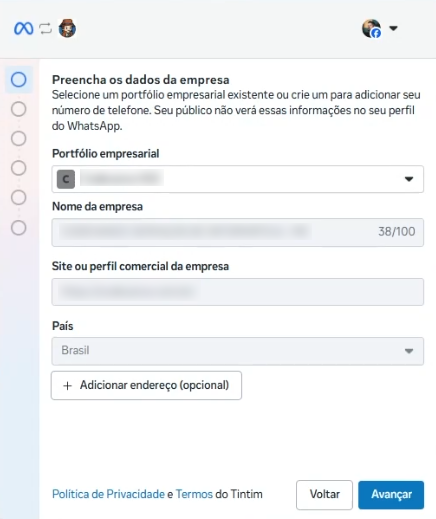
- Na próxima etapa, você selecionará a opção Conecte seu app WhatsApp Business existente, pois você já tem um número de WhatsApp Business Existente e apenas quer víncular esse número ao Tintim.
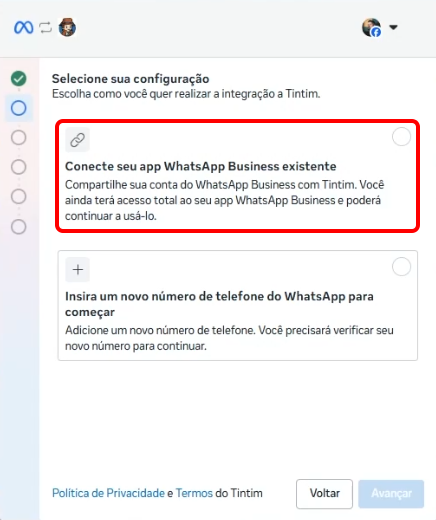
- Depois de selecionar a opção de Conectar seu app WhatsApp Business, você adicionará sue número do WhatsApp
- Certifique-se de atualizar o DDI
- Insira o número de telefone que você já está usando ativamente no WhatsApp Business App
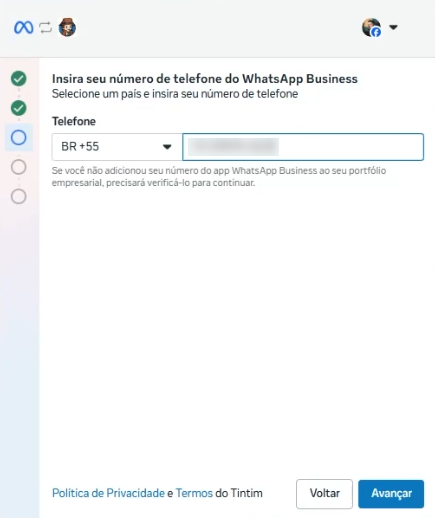
Passo 2: Vínculo sua conta do WhatsApp Business usando um QR Code
- Após clicar em Avançar na tela anterior, você será direcionado para um QR Code.
- Vá até o seu WhatsApp Business e verifique se recebeu uma mensagem de uma conversa do Facebook
- Toque em Connect

- Você será direcionado para a tela de integração comercial (ou integração do WhatsApp Business)
- Toque em Conectar à Plataforma Comercial (ou Conectar-se à Plataforma do WhatsApp Business)
- Escolha Compartilhar todas as conversas e confirme
- A câmera do seu celular será aberta e você fará o escaneamento do QR Code
- Caso não seja possível escanear o QR Code, você pode conectar via código de acesso.
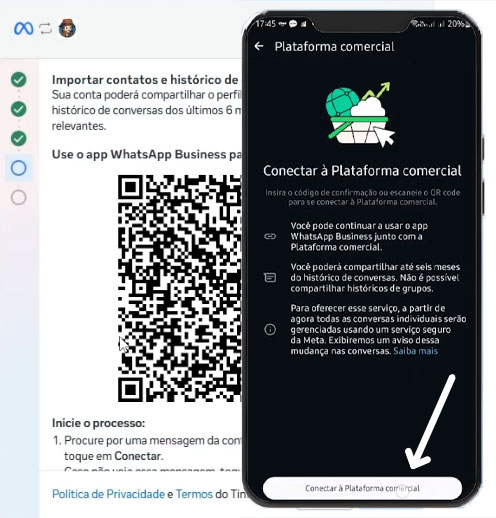
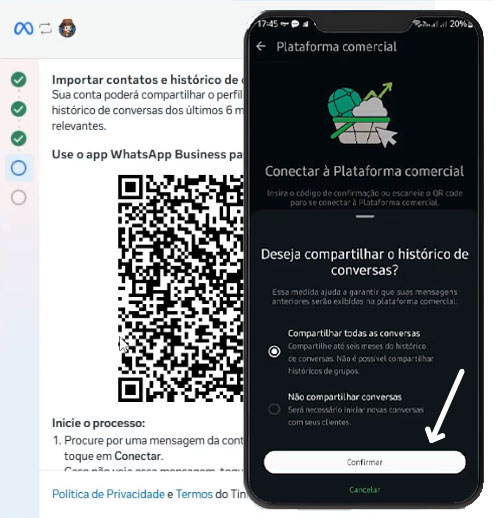
- Após o escaneamento do QR Code, seu WhatsApp Business irá se conectar ao Meta
- Essa sincronização pode levar até 45 segundos. E caso demora mais do que isso, permaneça com o WhatsApp aberto até o fim da sincronização (tenha paciência pois o WhatsApp estará sincronizando as conversas)
- Você receberá um aviso no celular que sua conta está conectada à Tintim
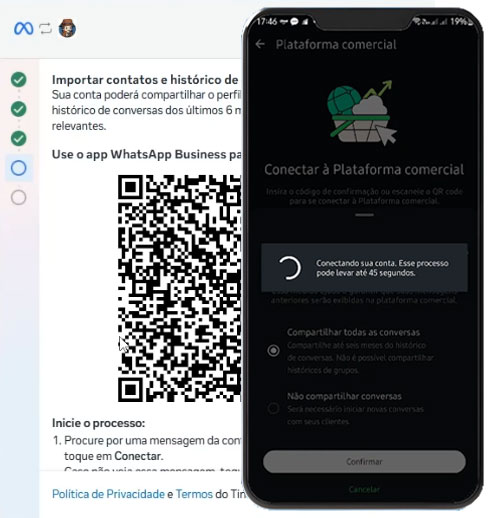
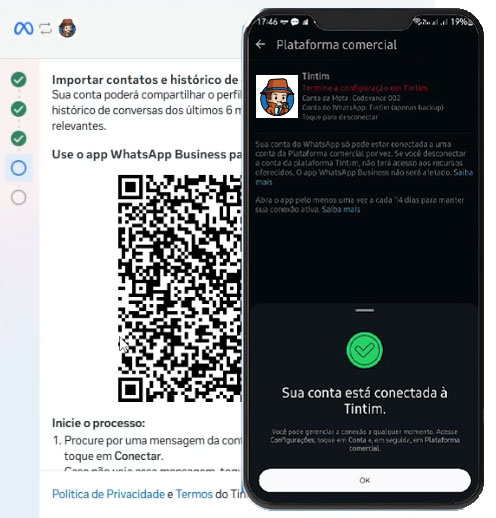
- Voltando para a tela do Tintim, você será direcionado para a escolha do Fuso horário, e scolha e clique em avançar
- Confirme as permissões que o app Tintim solicitou
- Aguarde até a conexão ser concluída
- Por fim você será direcionado para a tela Sua conta está conectada a Tintim
- Apenas clique em Concluir
- Não é necessário adicionar forma de pagamento